Come correggere l'errore dell'applicazione 0xc0000005
Pubblicato: 2016-03-15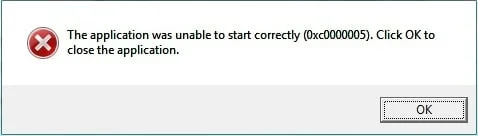
Errore dell'applicazione L'errore 0xc0000005 (violazione di accesso) è causato dal fatto che il computer non è in grado di elaborare correttamente i file e le impostazioni necessari per eseguire un particolare programma o installazione. Nonostante l'errore visualizzato quando si tenta di utilizzare particolari software o quando si tenta di aggiornare Windows, ha molte cause diverse tra cui problemi di RAM difettosa, errori con i file del PC e problemi con le impostazioni del tuo PC.
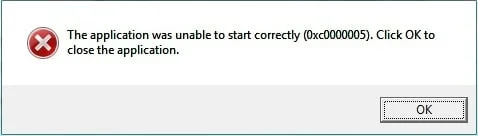
Causa dell'errore dell'applicazione 0xc0000005
- Errore di installazione di Windows
- Errore di violazione di accesso
- Impossibile avviare l'applicazione
Viene visualizzato il messaggio di errore dell'applicazione 0xc0000005 quando si tenta di avviare uno dei programmi in Windows o di installare il software. Il programma termina con il messaggio 0xc0000005 e non riesci a farlo funzionare. Cercheremo di risolvere il tuo problema attraverso diverse soluzioni:
Contenuti
- Come correggere l'errore dell'applicazione 0xc0000005
- Metodo 1: eseguire Ripristino configurazione di sistema
- Metodo 2: correggi la configurazione del registro di Windows
- Metodo 3: eseguire il Controllo file di sistema
- Metodo 4: controlla il tuo BCD (dati di configurazione di avvio)
- Metodo 5: disattivare DEP
- Metodo 6: memoria RAM difettosa
- Metodo 7: prova Rkill
- Metodo 8: disabilita l'antivirus
Come correggere l'errore dell'applicazione 0xc0000005
Metodo 1: eseguire Ripristino configurazione di sistema
Prima di fare qualsiasi cosa, la soluzione migliore che puoi provare a correggere questo errore è utilizzare Ripristino configurazione di sistema di Windows, sì, puoi passare a una data precedente quando il tuo PC funzionava correttamente e non hai riscontrato l'errore dell'applicazione 0xc0000005.
1. Fare clic con il pulsante destro del mouse su " Questo PC " o " Risorse del computer " e selezionare Proprietà.
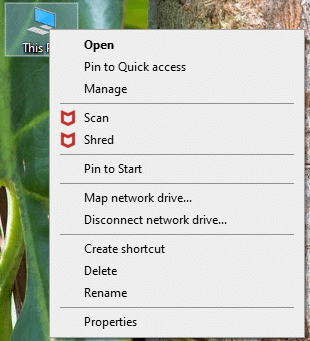
2. Quando sei all'interno delle finestre delle proprietà, seleziona " Impostazioni di sistema avanzate " nell'angolo in mezzo a sinistra.
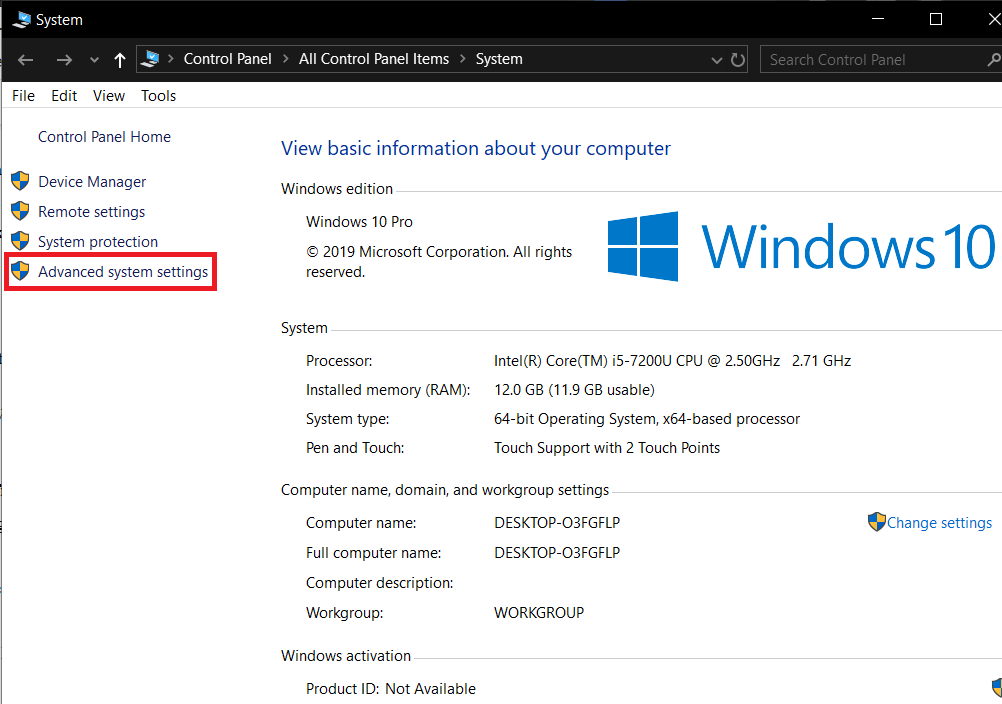
3. Nella finestra delle impostazioni avanzate selezionare la scheda " Protezione del sistema " e quindi fare clic su " Ripristino configurazione di sistema ".
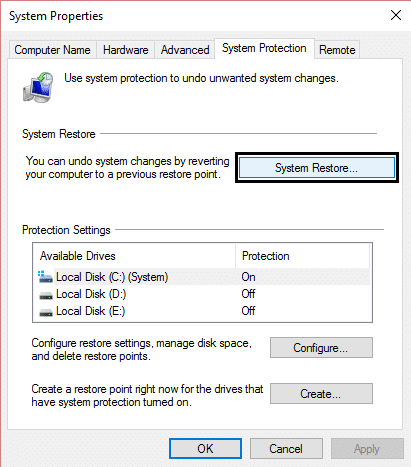
4. Premi Avanti e seleziona la casella " Mostra più punti di ripristino ".
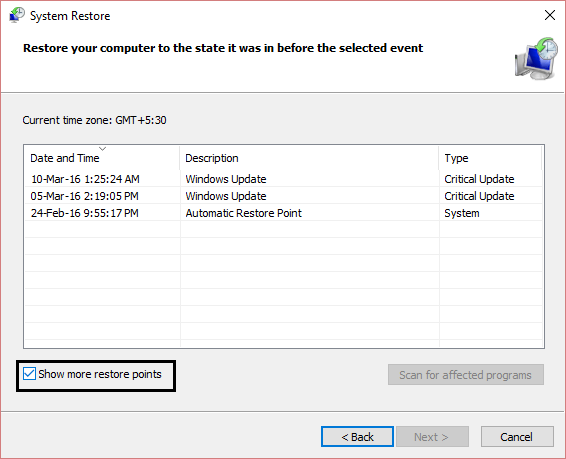
5. Da lì selezionare un punto di ripristino (probabilmente selezionare il punto di ripristino che è 20-30 giorni prima della data corrente).
6. Apparirà una finestra di dialogo di conferma . Infine, fai clic su Fine.
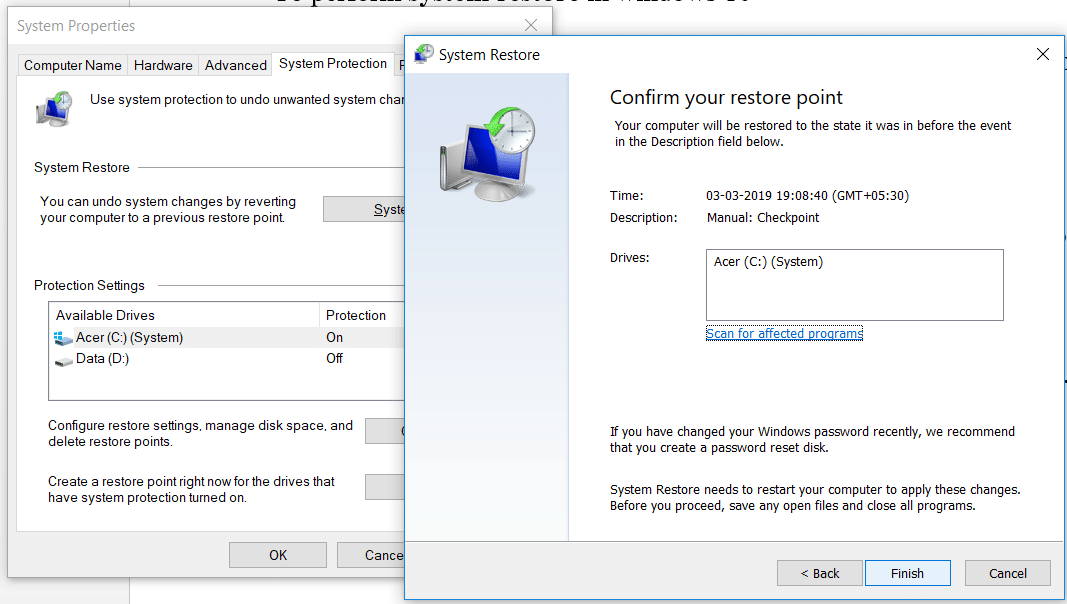
7. Questo è tutto, ci vorrà del tempo ma verrai riportato a un punto precedente.
Ora vai e controlla se la soluzione sopra ha risolto l'errore dell'applicazione 0xc0000005, in caso contrario continua con il metodo successivo.
Metodo 2: correggi la configurazione del registro di Windows
Il registro di Windows è un database in Windows che contiene informazioni importanti sull'hardware di sistema, i programmi installati e le impostazioni e i profili di ciascuno degli account utente sul computer. Windows fa continuamente riferimento alle informazioni nel registro.
I registri possono essere danneggiati a causa del danneggiamento di alcuni file necessari per impilare tutto a posto. Questi possono anche essere influenzati da virus e malware. Quindi, segui questi passaggi per correggere i registri al fine di risolvere l'errore dell'applicazione 0xc0000005 .
1. Scarica e installa Registry Cleaner da qui.
2. Aprire il software al termine del processo di installazione.
3. Nell'interfaccia, fare clic sulla scheda Registro di sistema presente nel riquadro di sinistra e fare clic sul pulsante etichettato come Scansione problemi .
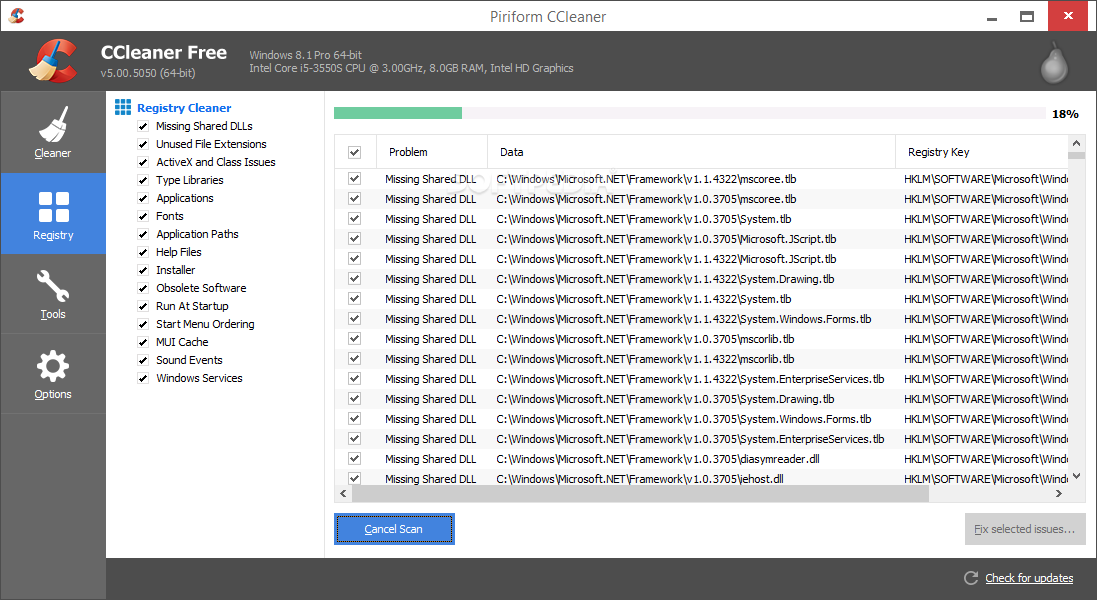
4. Inizierà la ricerca di errori nel registro e quando la ricerca sarà terminata, verrà attivato un pulsante Correggi problema selezionato . Fare clic su quel pulsante e tutto sarà risolto.
5. Riavvia il PC e controlla di nuovo l'errore dell'applicazione 0xc0000005.
Per la maggior parte degli utenti questa correzione potrebbe aver funzionato, ma se sei ancora bloccato sullo stesso errore, continua.
Metodo 3: eseguire il Controllo file di sistema
Il comando sfc /scannow (Controllo file di sistema) esegue la scansione dell'integrità di tutti i file di sistema Windows protetti e, se possibile, sostituisce le versioni corrotte, modificate/modificate o danneggiate con le versioni corrette.

1. Aprire il prompt dei comandi con diritti amministrativi.
2. Ora nella finestra di cmd digita il seguente comando e premi Invio:
sfc /scannow
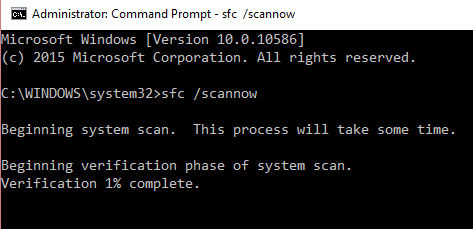
3. Attendere il completamento del controllo file di sistema.
Prova di nuovo l'applicazione che dava l' errore 0xc0000005 e se non è stato ancora risolto, continua con il metodo successivo.
Metodo 4: controlla il tuo BCD (dati di configurazione di avvio)
Hai violato o infettato file sul tuo computer. I file potrebbero essere infettati da virus o malware, ma se hai xOsload.exe, xNtKrnl.exe o/e OEM-drv64.sys, sono file compromessi per superare l'attivazione di Windows.
Controlla il tuo BCD e, se necessario, esegui la correzione seguente (a tuo rischio). In Windows, apri il prompt dei comandi come amministratore e digita BCDEdit e inserisci, se il tuo percorso del caricatore di avvio di Windows è xOsload.exe, devi rimuovere alcuni file e riparare il tuo BCD.
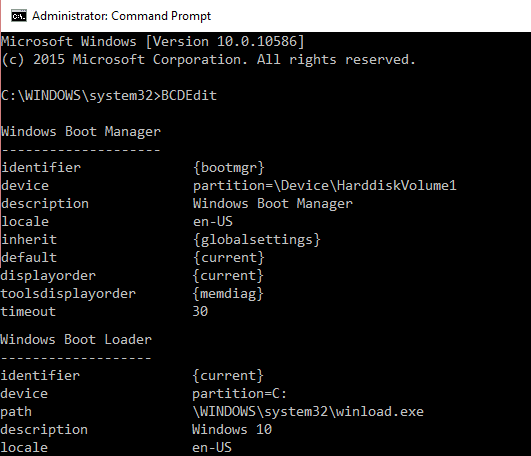
NOTA: impostare le lettere di unità in base alla directory di installazione di Windows. In seguito dovrai riattivare Windows, quindi assicurati di avere a portata di mano la chiave di Windows 7 o Windows 10.
Accedi alle Opzioni di avvio avanzate o apri il prompt dei comandi all'avvio, quindi digita i seguenti comandi uno per uno e premi Invio:
Del D:\Windows\System32\xOsload.exe Del D:\Windows\System32\xNtKrnl.exe Del D:\Windows\System32\Driver\oem-drv64.sys attrib c:\boot\bcd -h -r -s ren c:\boot\bcd bcd.old bootrec /rebuildbcd
Metodo 5: disattivare DEP
Molto spesso l'errore dell'applicazione 0xC0000005 si verifica a causa di Data Execution Prevention (DEP) introdotto da Microsoft in Windows SP2 e utilizzato nelle versioni successive. DEP è un insieme di funzionalità di sicurezza che impedisce l'esecuzione di codice da segmenti di memoria non eseguibili. Puoi facilmente disattivare DEP usando questa guida.
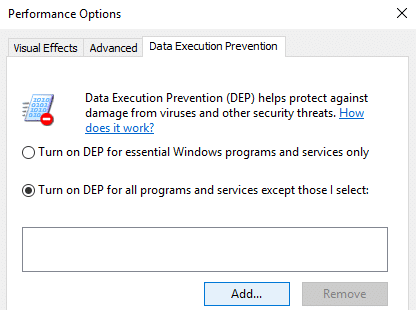
Metodo 6: memoria RAM difettosa
Abbastanza spesso l'errore dell'applicazione si verifica a causa di una memoria RAM difettosa. Questo è probabilmente il motivo se hai iniziato a ricevere il messaggio di errore 0xC0000005 dopo aver installato una nuova memoria RAM. Per verificarlo puoi rimuovere la nuova memoria e vedere se l'errore 0xC0000005 scompare.
Non dimenticare di eseguire le seguenti operazioni prima di iniziare a rimuovere la memoria:
1) Spegnere il computer e rimuovere tutti i cavi (alimentazione, rete, ecc.)
2) Rimuovere la batteria (se si dispone di un laptop).
3) Liberati prima di toccare la memoria.
Se quanto sopra non risolve il problema, puoi sempre testare la RAM del tuo computer per la memoria errata.
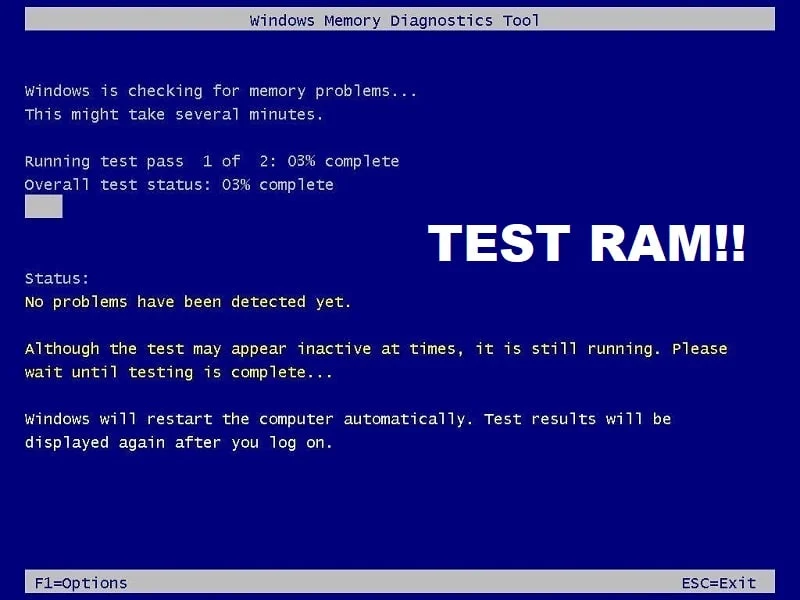
Metodo 7: prova Rkill
Rkill è un programma sviluppato su BleepingComputer.com che tenta di terminare i processi malware noti in modo che il normale software di sicurezza possa quindi eseguire e ripulire il computer dalle infezioni. Quando Rkill viene eseguito, ucciderà i processi malware e quindi rimuoverà le associazioni eseguibili errate e risolverà i criteri che ci impediscono di utilizzare determinati strumenti al termine visualizzerà un file di registro che mostra i processi che sono stati terminati mentre il programma era in esecuzione. Scarica Rkill da qui, installalo ed eseguilo.
Virus o malware potrebbero anche essere il motivo dell'errore dell'applicazione 0xc0000005. Nel caso in cui si verifichi questo problema regolarmente, è necessario eseguire la scansione del sistema utilizzando il software Anti-Malware o Antivirus aggiornato come Microsoft Security Essential (che è un programma antivirus gratuito e ufficiale di Microsoft). Altrimenti, se disponi di scanner antivirus o malware di terze parti, puoi anche utilizzarli per rimuovere i programmi malware dal tuo sistema.
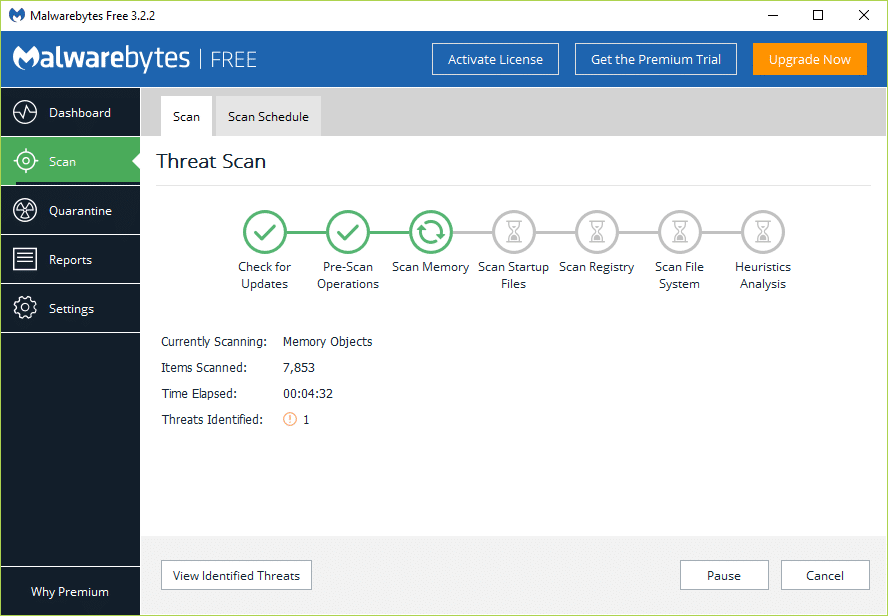
Pertanto, dovresti scansionare il tuo sistema con un software antivirus ed eliminare immediatamente qualsiasi malware o virus indesiderato. Se non disponi di alcun software antivirus di terze parti, non preoccuparti, puoi utilizzare lo strumento di scansione malware integrato in Windows 10 chiamato Windows Defender.
Metodo 8: disabilita l'antivirus
I programmi antivirus possono influire sui file eseguibili di numerosi programmi. Quindi, per risolvere questo problema, è necessario disabilitare il programma antivirus di terze parti per verificare se si trattava o meno del problema. Tieni presente che la disabilitazione dei programmi antivirus può causare gravi minacce al tuo computer quando sei connesso a Internet.
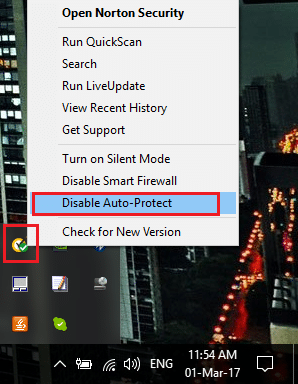
Potrebbe piacerti anche:
- Avviso di memoria insufficiente su come risolvere il problema
- Correggi la connessione non è un errore privato in Chrome
- Come risolvere COM Surrogate ha smesso di funzionare
- Come correggere l'errore dell'applicazione 0xc000007b
Ecco che hai imparato con successo come correggere l'errore dell'applicazione 0xc0000005 , ma se hai ancora domande su questo articolo, sentiti libero di commentare.
